パートの解析の実行
パート解析実行ツールを使用して、モーションパートの線形静解析、共振解析、または座屈モード解析を定義して実行します。
- 剛体グループのメンバーであるパートを選択した場合は、その剛体グループ全体が解析されます。
- 実行の終了を待たなくとも、実行状況ウィンドウを閉じて、Inspireで作業を続行することができます。パートの解析アイコンにある実行状況ツールをクリックしていつでも実行の状況をチェックできます。
- 解析のための設計領域はありません。そのため、モデルを設計領域と非設計領域に分割して後者にのみ荷重を適用する必要はありません。いずれのパートも解析できます。ただし、後でパートを最適化する場合は、パートを設計領域と非設計領域に分割して、ベースライン解析を実行する前に目的の荷重とサポートを適用することをお勧めします。
- 最適化後の形状に対して再解析を実行するには、その形状をダブルクリックしてから、形状比較の解析ボタンを使用します。
- より精密な結果を得るには、精密オプションを選択した状態で最適化を実行してください。その場合は、再解析では2次要素が使用されます(精密さを増すために)。
FEMファイルのエクスポート
モーションからの荷重
解析の実行ウィンドウのオプションは、構造リボンの解析ツールを使用して解析を実行する場合と同じですが、荷重ケースセクションがモーションからの荷重に置き換えられる点が異なります。
モーションからの荷重
モーション実行を使用してパートを解析する際は、そのパートはモーションシミュレーションの結果から読み込まれます。ピーク荷重、等間隔時間サンプル、すべての時間サンプル、または時間の範囲を抽出することで、解析対象となる時点を選択できます。
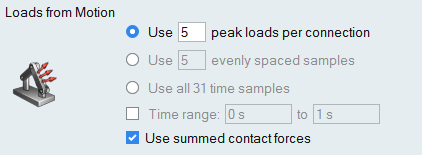
- #個のピーク荷重を使用(各コネクションにおいて):このオプションを選択すると、前に実行されたモーション解析時にピーク荷重が発生した時間サンプルが抽出されます。これがデフォルトのオプションです。
- #個の等間隔サンプルを使用:このオプションを選択すると、以前に実行されたモーション解析から等間隔時間サンプルが抽出されます。このオプションは、該当パートの移動に合わせて応力が成長する様子を確認するのに便利です。
- #個の時間サンプルすべてを使用:このオプションを選択すると、以前に実行されたモーション解析のすべての時間サンプルから荷重が抽出されます。
- 時間範囲#~#:このチェックボックスを選択して、サンプル数を制限するための時間枠を設定します。これは上記3つのオプションのいずれにも適用できます。
- 合計接触力を使用:このオプションでは、個々の接触力そのものではなく、接触力の合計接触領域位置表示が使用されます。
 をクリックします。
をクリックします。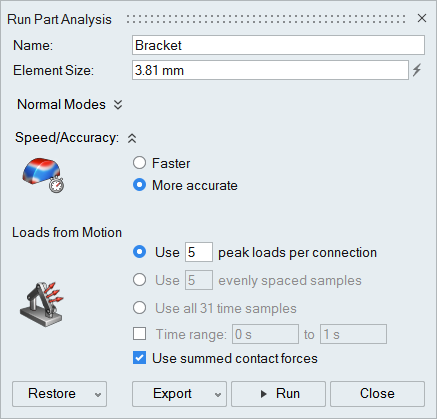
 ボタンをクリックして組み込むモード数を選択します。また、特定の荷重ケースからサポートを組み込むかどうかは、ドロップダウンメニューで選択できます。
ボタンをクリックして組み込むモード数を選択します。また、特定の荷重ケースからサポートを組み込むかどうかは、ドロップダウンメニューで選択できます。